Word 文档中的页码连续编码是一项实用但有时让人头疼的操作,很多用户在处理文档时,常常会在页码设置上遇到难题。
要实现 Word 页码的连续编码,需要先明确一些关键的设置选项,打开 Word 文档,点击“插入”选项卡,在其中能找到“页码”这一功能,根据文档的需求选择页码的位置,比如页面顶端、页面底端或者页边距,选好位置后,再进一步选择页码的格式,比如数字、字母或者罗马数字等。
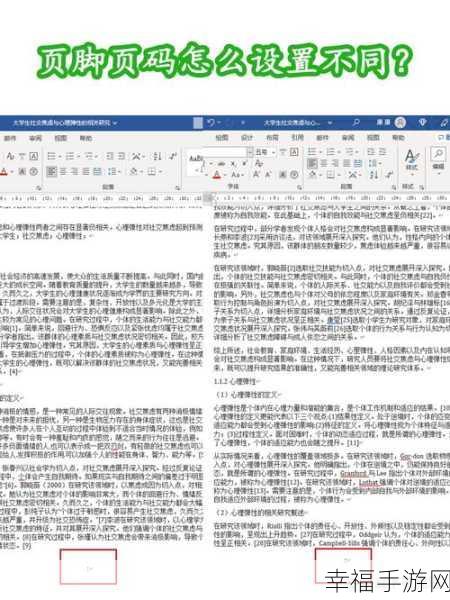
在设置页码格式时,要注意一些细节,如果文档分为多个章节,且每个章节需要重新从 1 开始编码页码,那么就需要用到“分节符”功能,通过在每个章节的开头插入分节符,可以实现不同章节页码的独立编码。
还有一种常见情况,当文档中有封面、目录等不需要编码页码的部分时,可以通过在设置页码时,选择“首页不同”或者“奇偶页不同”等选项,来灵活控制页码的显示。
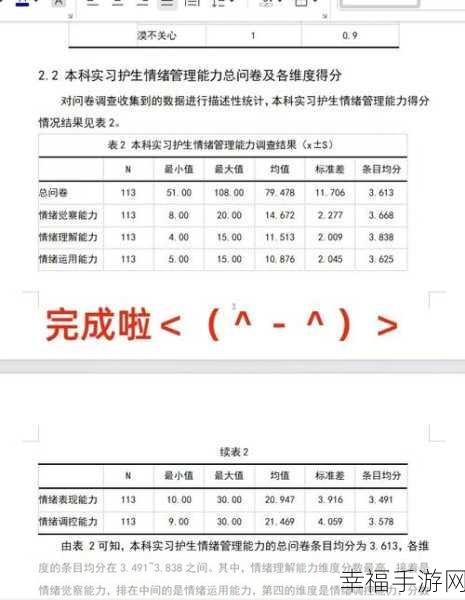
若要对页码的字体、字号、颜色等进行个性化设置,只需在选中页码后,在“开始”选项卡中进行相应的调整即可。
掌握了这些关键的操作和设置技巧,就能轻松实现 Word 页码的连续编码,让您的文档排版更加专业和规范。
参考来源:个人经验总结及 Word 官方帮助文档。







